CAD情報サイトへようこそ…HEADLINE
// 今月の特集 //
 10/28 New Release 。 リリースノート A-CAD とともにさらなる進化した B-CAD。図面比較の改善・平行寸法スタイル・・ハッチング・IFC読込の改善など、バク修正が完了しています。PDF書出しの改良はうれしいです。
10/28 New Release 。 リリースノート A-CAD とともにさらなる進化した B-CAD。図面比較の改善・平行寸法スタイル・・ハッチング・IFC読込の改善など、バク修正が完了しています。PDF書出しの改良はうれしいです。安定性向上と強化がメインようです。BIMの項目が目立ちます。 試してみましょう。最高峰 ウルチマ登場!
■商品構成 & オプション(★保守付価格)
・Mechanical(Platinum + SeatMetal) \195,00- ★253,500-
・communicator \70,000-
・Ultimate (Platinum+BIM+Mechanical) \226,000- ★293,800-
・BIM(Platinum + BIM) \205,000- ★266,500-
■単体構成 (税抜価格)
Classic \69,000-
Pro \95,000-
Platinum \162,000-
となりました。 価格上昇は、Classic は押えられ 3Dにしわ寄せが・・
高くなりましたが、SW・INVENTOR などハイクラスと比較したら安いと感じます。しかも、永久ライセンスです。Note PC でも動くが売りでもあります。
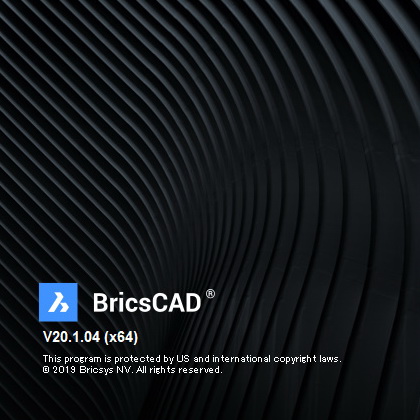 機能アップは、?
機能アップは、?バグの修正・3D機能は強化の方向です。すでに英語版は、20.1.06-1 Releaseとなっています。04番 から2つ上がっていました。 板金が多い場合は、Mechanicalの選択しかありませんので、Platinum以外は、利用出来ません。当然Communicatorも必要です。\291,500-(税込) となります。ちなみに communicator は、別途ダウンロードしてインストールしないと怒られますのでご注意下さい。2019.12.03
『ゼロからはじめる BricsCAD V16』 修正中です。2D編は初心者にわかりやすい内容に心がけて自分も再勉強しています。3Dは、これからの作業です…
■ BricsCAD オプション
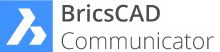 →V20 3Dコンバーター!70,000円(税別)。Pro以上に対応。低価格で3Dが出来るのは驚きです。レンダリング・板金・Assy図対応など、3D強化は実用的に利用出来るレベルなのか?
一部メーカーサイトからDWしたデータは診断機能が欲しいところもありますが…。
→V20 3Dコンバーター!70,000円(税別)。Pro以上に対応。低価格で3Dが出来るのは驚きです。レンダリング・板金・Assy図対応など、3D強化は実用的に利用出来るレベルなのか?
一部メーカーサイトからDWしたデータは診断機能が欲しいところもありますが…。
スポンサードリンク: 起動の素早さがお気に入りです。 → B-CAD.shop
■ CADPAC 最新情報 ■
06/01 CADPAC 21.0 Release
 ☆ 7/5-2019 -SP1
☆ 7/5-2019 -SP1
新機能は、こちらから-PDF
* 最新 DW確認は、こちら
今回は、検図機能・高解像度 4Kモニター対応・アイコンサイズが変更出来ます。A-CAD 2019対応・ハッチング前回値で保存・新JISパーツ・など
環境ファイル保存時・新規フォルダ作成も可能になりました。4K対応! 時代ですね。SW2019 にも対応しています。外部貼り付け・Zレベルって何だっけ? 試して見ましょう。A-CADとの文字合わせは、強化したのだろうか? とりあえず上書きインストールしても大丈夫でしょう。 過去のSP-DWは、こちらから・・
V19 SP2 18/03/26 Ver20. SP2 2019.4.3

 ☆ 7/5-2019 -SP1
☆ 7/5-2019 -SP1 新機能は、こちらから-PDF
* 最新 DW確認は、こちら
今回は、検図機能・高解像度 4Kモニター対応・アイコンサイズが変更出来ます。A-CAD 2019対応・ハッチング前回値で保存・新JISパーツ・など
環境ファイル保存時・新規フォルダ作成も可能になりました。4K対応! 時代ですね。SW2019 にも対応しています。外部貼り付け・Zレベルって何だっけ? 試して見ましょう。A-CADとの文字合わせは、強化したのだろうか? とりあえず上書きインストールしても大丈夫でしょう。 過去のSP-DWは、こちらから・・
V19 SP2 18/03/26 Ver20. SP2 2019.4.3
■ 新たなる挑戦 … ■
初心者にも分る、BricsCAD の使い方は、こちらから (V16)
 令和(れいわ)元年も残すところとなりました! 振り返ると色々とあり・・台風の被害が記憶に残ります。温暖化と叫ばれてもう20年。地球の悲鳴のようにも感じます。天災はいつか・・です。備えあれば・・と言います。取りあえず、モバイルバッテリーは絶対に必要です。ソーラー充電との併用も準備しました。有れば安心!皆さんはいかがですか?・.・。
令和(れいわ)元年も残すところとなりました! 振り返ると色々とあり・・台風の被害が記憶に残ります。温暖化と叫ばれてもう20年。地球の悲鳴のようにも感じます。天災はいつか・・です。備えあれば・・と言います。取りあえず、モバイルバッテリーは絶対に必要です。ソーラー充電との併用も準備しました。有れば安心!皆さんはいかがですか?・.・。
Win7 サポート 2020/01/14終了・・
ここまで頑張って利用していたWin7 ですが、まだ無料アップ可能と言うので PC のアップをなんとか暮れまでに済ませようと頑張ってみました。準備は、下記の手順です。
1.情報の入手 ~ 利用PCのドライバー更新・BIOS UPの有無
2.USBメモリーの準備 ~ 16GB程度
3.Win7 健康状態をチェック アップデート最終
(特にdiskエラーもない方が・・)
4.boot 手順の確認
(利用PCにより boot 時に押すキーは異なります)
5.大切な個人データのバックアップ
------- 場合によってはドライブのバックアップも ------
■ PCスペック --------------------------------------------------------------
CPU:1ギガヘルツ以上
メモリ:32 ビット版では 1 GB、64 ビット版では 2 GB
HDD空き領域:32 ビット版 OS では 16 GB、
64 ビット版 OS では 20 GB
グラフィックス カード:DirectX 9 以上 (WDDM 1.0 ドライバー)
ディスプレイ :800x600
----------------------------------------------------------------------end
上記のスペックを満たしている場合が多いと思います。サービスアップデートは、Win8.1・Win7 SP1以降のOSが条件となっていました。Win7 Pro →Win10 Pro になります。32bit →64bitも可能でした。古いNote PC では、SDD の導入も考慮して、メモリースペックを確認して容量をアップの検討も重要です。メモリーは多いに超したことはありません。旧スペーックのメモリーは、Amazonでも入手出来ます。Dell の場合の相性では、過去に痛い目を見ています。PC-3 と条件が同じでも末尾の記号が異なると認識出来ません。混在も不可と言う場合もあります。ここは難しいところです。PC-DEPOのお兄さんに確認してもらいましょう!
■インストールメディア作成
USBまたはDVDに作成 → BIOS ブートでメディアから起動
→インストールです。
YouTube にたくさん資料が載っています。※~音が出ます
このサイトは、英語版ですが、手順が整理されて日本語となっています。関連情報もありますのでこちらがお薦めです。
私の場合は、Win7 Pro → Win10 Pro でしたので、個人データ・インストールソフトも更新して進めました。お薦めは、更新の前にHDD → SDD コピーしてから始めるとバックアップが出来ますので安心です。この作業は大変時間がかかりますので、就寝前に起動して翌朝チェックと言う方法もベターです。途中で何回も再起動を繰り返します。気が遠くなる作業です。
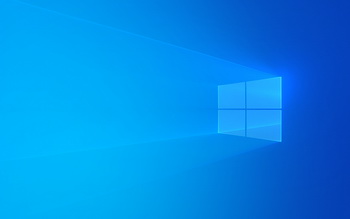 ようこそ・・
ようこそ・・
が現れたら慎重にセットして下さい。利用出来なくなったもの・・も現れます。特に複数台で作業の方には【ワークグループ】が使えない! 今まで通りには行きませんので注意が必要です。Windows XP → VISTA → 7 → 8 →8.1 と進化してきましたがいよいよ Win10 の時代です。Home と Pro は、別物です。出来ることも異なります。 仕事で利用は、Pro がいいですね。起動時間の確認をすると 1分いないが目標のようです。(DXF)
無駄なサービスを停止して高速化 YouTube ※~音が出ます
起動の高速化 YouTube ※~音が出ます
Win Pro を利用していて、ログインPassword を省略している場合は、共有Password 無しでも 共有出来ないという場合は、下記の画像を参照して下さい。
 【ファイル名を指定して・・→ secpol.msc 】ローカルセキュリティ
【ファイル名を指定して・・→ secpol.msc 】ローカルセキュリティ
ローカルアカウントのからのパスワード使用を・・【無効】
私の場合は、ここに気づかず苦労しましたので、載せておきます。知っているはず・・プロンプトを駆使して下位は見えるのですが・・PCに触ると怒られます。何でも無いことですが・・果てしなく続いてため息が出ました。(^_^;)
時間が勿体ないように思います。 (^^;)…12/19
ちょっとメモ~
Win 10は、タブレットで利用していたので、戸惑うことが多いです。従来のコントロールパネルは、有りますのでご安心を…
1.窓検索で探す
左下 Win10窓→【右クリック】→【設定】これは、New Version Ver お隣の『ここに入力して検索』→【cont】 コントロールパネル が現れます。右クリックでピン留めします。
2.スタートメニュー【分類 A・B・C 】をクリック →【W】
【Windowsシステムツール】の中にあります。
3.指定して実行
[Windows]+[R]キーで[ファイル名を指定して実行]ダイアログを開き、名前項目に「control」と入力して、[Enter]キーを押せば、コントロールパネルが開きます。
何度か使っていると【ここに入力して検索】をクリックすると表示されます。
覚えやすい方法で起動して下さいね。何よ今更・・
と言う方には大変失礼だと思っております。Win10初心者ですので(^_^;)

…

・iPhoneの製品外観図を入手する
https://developer.apple.com/resources/cases/
今後とも、宜しく、お願いいたします。
スポンサードリンク:DWG互換CADは、→ B-CAD.SHOP
Blogは、こちらから
>※~過去の記事2015整理中です…2018 参考になれば幸いです。

 令和(れいわ)元年も残すところとなりました! 振り返ると色々とあり・・台風の被害が記憶に残ります。温暖化と叫ばれてもう20年。地球の悲鳴のようにも感じます。天災はいつか・・です。備えあれば・・と言います。取りあえず、モバイルバッテリーは絶対に必要です。ソーラー充電との併用も準備しました。有れば安心!皆さんはいかがですか?・.・。
令和(れいわ)元年も残すところとなりました! 振り返ると色々とあり・・台風の被害が記憶に残ります。温暖化と叫ばれてもう20年。地球の悲鳴のようにも感じます。天災はいつか・・です。備えあれば・・と言います。取りあえず、モバイルバッテリーは絶対に必要です。ソーラー充電との併用も準備しました。有れば安心!皆さんはいかがですか?・.・。Win7 サポート 2020/01/14終了・・
ここまで頑張って利用していたWin7 ですが、まだ無料アップ可能と言うので PC のアップをなんとか暮れまでに済ませようと頑張ってみました。準備は、下記の手順です。
1.情報の入手 ~ 利用PCのドライバー更新・BIOS UPの有無
2.USBメモリーの準備 ~ 16GB程度
3.Win7 健康状態をチェック アップデート最終
(特にdiskエラーもない方が・・)
4.boot 手順の確認
(利用PCにより boot 時に押すキーは異なります)
5.大切な個人データのバックアップ
------- 場合によってはドライブのバックアップも ------
■ PCスペック --------------------------------------------------------------
CPU:1ギガヘルツ以上
メモリ:32 ビット版では 1 GB、64 ビット版では 2 GB
HDD空き領域:32 ビット版 OS では 16 GB、
64 ビット版 OS では 20 GB
グラフィックス カード:DirectX 9 以上 (WDDM 1.0 ドライバー)
ディスプレイ :800x600
----------------------------------------------------------------------end
上記のスペックを満たしている場合が多いと思います。サービスアップデートは、Win8.1・Win7 SP1以降のOSが条件となっていました。Win7 Pro →Win10 Pro になります。32bit →64bitも可能でした。古いNote PC では、SDD の導入も考慮して、メモリースペックを確認して容量をアップの検討も重要です。メモリーは多いに超したことはありません。旧スペーックのメモリーは、Amazonでも入手出来ます。Dell の場合の相性では、過去に痛い目を見ています。PC-3 と条件が同じでも末尾の記号が異なると認識出来ません。混在も不可と言う場合もあります。ここは難しいところです。PC-DEPOのお兄さんに確認してもらいましょう!
■インストールメディア作成
USBまたはDVDに作成 → BIOS ブートでメディアから起動
→インストールです。
YouTube にたくさん資料が載っています。※~音が出ます
このサイトは、英語版ですが、手順が整理されて日本語となっています。関連情報もありますのでこちらがお薦めです。
私の場合は、Win7 Pro → Win10 Pro でしたので、個人データ・インストールソフトも更新して進めました。お薦めは、更新の前にHDD → SDD コピーしてから始めるとバックアップが出来ますので安心です。この作業は大変時間がかかりますので、就寝前に起動して翌朝チェックと言う方法もベターです。途中で何回も再起動を繰り返します。気が遠くなる作業です。
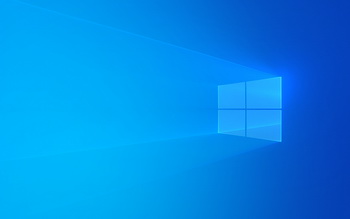 ようこそ・・
ようこそ・・が現れたら慎重にセットして下さい。利用出来なくなったもの・・も現れます。特に複数台で作業の方には【ワークグループ】が使えない! 今まで通りには行きませんので注意が必要です。Windows XP → VISTA → 7 → 8 →8.1 と進化してきましたがいよいよ Win10 の時代です。Home と Pro は、別物です。出来ることも異なります。 仕事で利用は、Pro がいいですね。起動時間の確認をすると 1分いないが目標のようです。(DXF)
無駄なサービスを停止して高速化 YouTube ※~音が出ます
起動の高速化 YouTube ※~音が出ます
Win Pro を利用していて、ログインPassword を省略している場合は、共有Password 無しでも 共有出来ないという場合は、下記の画像を参照して下さい。
 【ファイル名を指定して・・→ secpol.msc 】ローカルセキュリティ
【ファイル名を指定して・・→ secpol.msc 】ローカルセキュリティローカルアカウントのからのパスワード使用を・・【無効】
私の場合は、ここに気づかず苦労しましたので、載せておきます。知っているはず・・プロンプトを駆使して下位は見えるのですが・・PCに触ると怒られます。何でも無いことですが・・果てしなく続いてため息が出ました。(^_^;)
時間が勿体ないように思います。 (^^;)…12/19
ちょっとメモ~
Win 10は、タブレットで利用していたので、戸惑うことが多いです。従来のコントロールパネルは、有りますのでご安心を…
1.窓検索で探す
左下 Win10窓→【右クリック】→【設定】これは、New Version Ver お隣の『ここに入力して検索』→【cont】 コントロールパネル が現れます。右クリックでピン留めします。
2.スタートメニュー【分類 A・B・C 】をクリック →【W】
【Windowsシステムツール】の中にあります。
3.指定して実行
[Windows]+[R]キーで[ファイル名を指定して実行]ダイアログを開き、名前項目に「control」と入力して、[Enter]キーを押せば、コントロールパネルが開きます。
何度か使っていると【ここに入力して検索】をクリックすると表示されます。
覚えやすい方法で起動して下さいね。何よ今更・・
と言う方には大変失礼だと思っております。Win10初心者ですので(^_^;)

…
| 設計一覧資料 | ||
| 鋼材・一覧 (PDF) | A4サイズ・2枚の構成です。 | |
| 鋼材一覧 (FDC生データ) | CADPAC設定例と使い方提供 | |
| 規格・サイズ・一覧へ | 東京設計センター | |
| エキスパンドメタル寸法 | Expandmetal.net | |
| 平行ピン・その他(PDF) | TAIYO資料一覧 | |
| フラッシュ版-ナカフジ電工 | 配線ダクト・ラック (カナフジ電工) | |
| 色見本表-マンセル値 | 和名・洋名・マンセル・YMCK・RGB |
・iPhoneの製品外観図を入手する
https://developer.apple.com/resources/cases/
今後とも、宜しく、お願いいたします。
スポンサードリンク:DWG互換CADは、→ B-CAD.SHOP
Blogは、こちらから
>※~過去の記事2015整理中です…2018 参考になれば幸いです。
information店舗情報
用途別 メーカーリンク集
*
設計資料は、こちらから
現在の閲覧者数:
| スポンサードリンク: | |
|
|
|
| |
|
| |
|
| ■ ディリー CAD_WEB | |
| ■Freeml CAD_WEB | |
| よろしければ、覗いて下さい デイリーCAD_WEBは、Twitterで作る新聞のような物です。 |
|
| ■CAD_Web (Blog) ■CADPACで、お仕事! |
|
| BricsCADの使い方(Blog) | |
| ■Solidworks Link |
|
 |
|
 |
|
CAD_Web
当サイトについて…CADPACユーザーの情報サイトとして発信しております。
要望・誤記・訂正は、下記にてご連絡下さい
E-Mail:aztec.jp■live.jp
**

宜しく、お願いいたします。
| 【知って得する情報シリーズ】 |
| 今さら聞けないシリーズ 再勉強資料へ |
| 今さら聞けない製図法 (埼玉大学工学部PDF資料) |
| ・伝導性プラスチック基本をマスター |
| クレーンは滑車が基礎- 今さらながら再勉強 |
 |
858558
配管サポート 部品一覧U-ボルト・inch & mm
バンド各種・U字金具
一覧性に優れていて・図面(PDF)
提供もあります。(株)昭和提供
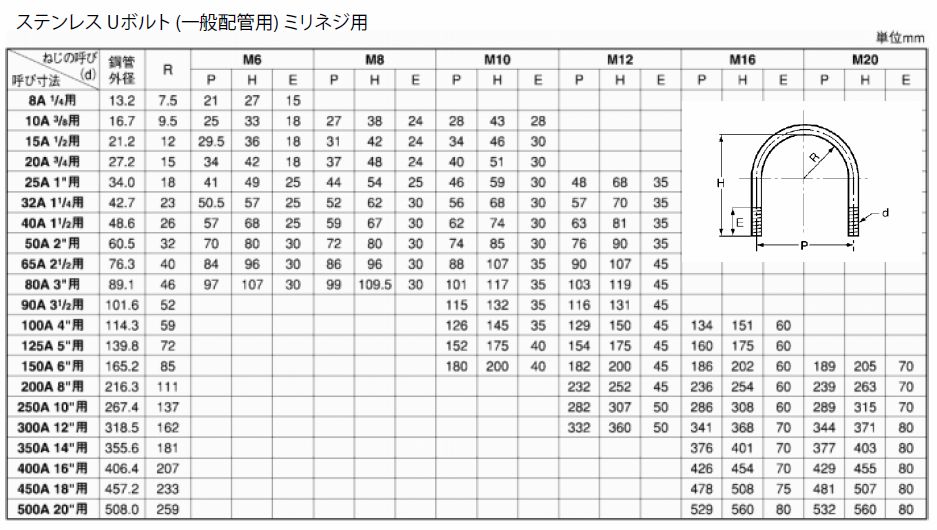

CAD SCALE(尺度一覧)
パイプ寸法比較表(SUS)
大阪サニタリー(株)

■SUS板~一覧 SUS304
■JISフランジ寸法確認
DXF DW 流体工業
分類 JIS B2220 (PDF)
ラップジョイント寸法表
■SUS製突合せ 溶接式管継手
by イノック Inoc
■フランジパッキン一覧(PDF)
by nichieiintec.jp

■管用テーパーねじ
(PDF) by
■エキスパンドメタル
寸法表
奥谷金網へ
Expandmetal.net
テクニカルデータ PDF
■汎用アングル寸法表(PDF)
showa-cp.jp・ネグロス含
■縞鋼板寸法表・画像
大冨鋼材(株)へ
cad-data.com 要登録
新日鐵住金 Catalog PDF
SUS縞鋼板 PDF -JFE
色見本表-マンセル値
| スポンサードリンク: |
| 2019. 12.03 3Dは、Solidworks …2 ※~過去のCADPACの記事 未整理です! ためたものを残しています。(^_^;) ■CADスケール一覧 ■製図手法・優先順位 ■A-CAD標準化 → CADPACの設定 ■マウスジェスチャーコマンド ■文字置換 ■全角→半角変換 ■常用 コマンドボックス ■表示設定 → 半角&全角指定 ■【 Q 】コマンド ■寸法設定 ■注記・短文 ■図枠データ・属性連携 ■組図・風船 >>メニューへ戻る |
令和(れいわ)元年! 10月から 消費税10% 2%upで買替え需要と言います。何か?買いたい!かと言って・・欲しいものもなく PCアップは費用も嵩みますし。結局は、何もしないが一番かも・.・。 SW2017がメインですが・・ CADPAC V20 オプション SWインターフェース併用です。 すでに2019-SP4。安定版と言うよりも客先に合わせての利用です。3Dである必要性は、特に感じていませんが・・最終的に重量を確認して強度・安全率・板厚を確かめて最終DESIGN → 部品図の作成と言う手順です。減量の効果も確かめたり・・変更対応出来るようにSUB ASSY 構成も考慮して進めています。機器の変更に対応するのも容易です。3D-DATA も入手し易くなったので、3D → 2D 3面図も素早く出来ます。 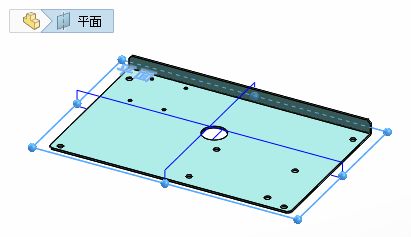 2D併用→3D化 2D併用→3D化レイアウト・構想は、2Dからのスタートです。長年利用のCADPACで配置・構成を書きながら両ソフトを起動して、dxf 転送も便利です。web に無いデータの作成も必要になる場合も、2Dデータからモデリングします。 今更ですが・・板物は、平面から 丸物は、右側面からが基本です。組図への対処の場合は、正面にする場合もあります。 レイヤー処理をして図形をレイヤーにまとめます。新規図面に原点にしたい位置(図面中央)に配置して出力します。(DXF) スケッチの拘束まで完了します。寸法拘束は、SW側で行います。完全拘束が原則のスケッチにします。私の 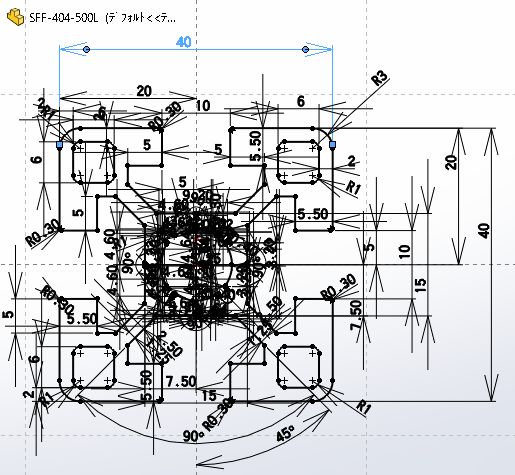 場合は、使い回しが出来るように面倒でも出来るだけ完全拘束を目指しています。SUS フレームの拘束は大変ですが、長く利用するデータでもありますから左図のように真っ黒になってしまいます。長さを変更するだけなので後々楽になります。自分のデータでも有り共有するデータでも有ります。発信者の責任?かなと思いつつ努力はしてますよ。(^_^;) 場合は、使い回しが出来るように面倒でも出来るだけ完全拘束を目指しています。SUS フレームの拘束は大変ですが、長く利用するデータでもありますから左図のように真っ黒になってしまいます。長さを変更するだけなので後々楽になります。自分のデータでも有り共有するデータでも有ります。発信者の責任?かなと思いつつ努力はしてますよ。(^_^;)CADPACでの、寸法は本当によく出来ていると思うこの頃です。 先日、SWで図面を書きましたが・・イライラしながら配置を整え見栄え良くするには・・疲れますね。時間もかかるし・・。 図枠リンクデータの確認もしないと・・出来ますけど・・ 時間が勿体ないように思います。 (^^;)…12/03 ちょっとメモ~ SW図枠データとリンクは、使わないといけませんよ・・キットところが-サンプルデータには、属性が無い。そんなデータと図枠をリンクしないと図枠反映は、自動処理されません。結局図枠とスタート部品・ASSY部品・図枠フォーマットを作る作業・確認作業と結構な時間を取られました。図枠質量が Kg での表示では、文書プロパティ → 単位 MGS →Kg ユーザー定義となりますから・・ モデルリンクの場合は、大変なのですね。・・確認も欠かせませんよ・・ |
|||
| TOPへ戻る | ||||
| 2019. 04.02 3Dは、Solidworks …1 |
平成も残りわずか・・令和(れいわ)元年! いい年になるといいですね。慣れるまで時間がかかりそうです。伝票の準備・フォーマット・準備しています。・.・。 CADPAC V20は、SW2018対応 CADPAC V20 オプション SWインターフェース。 このオプションは、SW2018 で開いているモデルデータを一瞬でCADPACに取り込む機能です。2D製図機能は、断然早い。 寸法・仕上げ記号・溶接記号・風船など・・CADPACの最大の特徴でもあり、コピーして利用も可能ですので寸法配置も思いのままスピーディに作業出来るわけです。最近は、無くなりましたが、3Dデータからのバラシ作業は、短時間で完成します。 CADPAC + 機械オプション+JISオプション+SWインターフェースと言う構成です。・・  専用→SWインターフェース 専用→SWインターフェース両ソフトを起動し、取り込むモデルを開いた状態で、CADPACオプションを起動する手順です。 1.用紙の選定(線種・レイヤー) 2.取り込む方向を指定。 この時、SWモデルルールがあります。板-平面・丸物-右側面・BKT-正面 と言うモデリング手順です。この基本を守っていれば三面図が正しく取り込めます。私の場合は、長物(アングル)等も 正面を利用しています。組付け方向を利用すると配置が異なりますので注意が必要です。  CADPACでの、取り込みレイヤーも分けて利用していますので後処理も楽に出来ます。断面は、レイヤー単位で変換でOKです。SWの図面-表示スタイルを設定すると稜線の非表示も可能です。断面を取り込むことも出来ますけど・・ (^^;)…06/20 ちょっとメモ~ CADPACの自動寸法使っていますか? 便利なようで・・、編集が伴うのであまり利用していませんが、長物の場合は、便利ですよ。使い慣れた手法は、マウスコマンド→ 平行寸法の利用が多いです。短すぎると、寸法追加出来ない場合もありますが・・。製図のパターンみたいな癖は人それぞれです。パターンみたいな利用の仕方がきっとあると思います。CADPAC は、今ひとつメジャーから離れていますがいい製品だと思うのですが・・ |
|||
| TOPへ戻る | ||||
| 2019. 03.14 CADPACのデータ(拡張子) … |
今年は、雨が少ない割には、富士山の帽子は半分以上と多いようです。気のせい? いやいや多いと思うな・・3.11から、8年だと言います。決して風化させてはならないと実感しています。・.・。 CADPAC V21は、? CADPACは、現在V20 。いつもこの頃アナウンスがあるのですが、今年はどうなのでしょうか? 便利機能 New Generation の広告がありました。検図機能の強化・配置基準など図面間の連携が売りのようです。 CADPACの最大の特徴は、CAD Ver に依存しないことがあげられます。ファイルの拡張子を合わせて利用すると、Verの機能に依存すること無くデータのやりとりが出来ることです。CAD データは、上位互換(上Verで読めるが、下位 Ver では、読めない) が原則です。最新V20 FDD が拡張子です。対応は、FDC・FDE となっています。 【CADPAC 拡張子一覧】 2D-CAD data By dcrea.co.jp FDA ~ CADPAC win 以前 FDB ~ CADPAC-FUSION2 以降 FDC ~ CADPAC-CREATOR 2D V6.5 FDE ~ CADPAC-CREATOR 2D V18以降 FDD ~ CADPAC-CREATOR 2D V18以降 cadpacview (ipad・Android対応) では、V18以降のFDC・FDE・FDDに対応しています。図面は、持ち運べる時代ですぞ。もう図面は、汚れないのです。小さな文字が読めないこともありません。サーバーから読み込みなんてことも。完全無料なので、サポートはありませんが・・夢のような時代です。メールからPCなしでも図面が読める。詳しい資料は、こちらから。使い方に慣れたら現場は、喜ぶのかな~それとも・・・ (^^;) 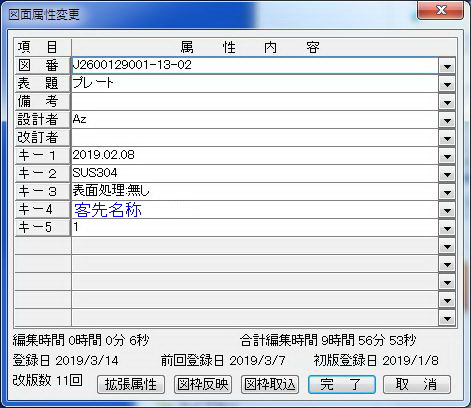 ファイル→図面属性 ファイル→図面属性この図面属性は図枠連動の機能があります。どこまで入れるか? 連動しますが、手間が増えてはいけません。手法は、図枠設定をしてから、図枠から読み込む方法か、その逆で属性を記入して図枠に反映させるか?。どちらかの手順となります。私の場合は、図枠流用派なので図枠から読み込むことにしています。何枚も開いて、図枠修正をしてから順次図枠から読み込むと抜けがないようになります。 CADPACでは、寸法をコピーして流用出来る。知ってたら、堪忍して・・ (^^;)…03/14 ちょっとメモ~ 部品ファイルは、何枚開いたら効率が良いでしょう? さて・・ 二画面構成でCADを利用している人には、A-CADのように二重起動して作業していたり強者がたくさんいます。CADPACは、重複起動できませんが、図面間のコピーは、優れています。水平・垂直-移動・複写は、欠かせません。図形だけ消して、寸法再利用なんて朝飯前。私の場合の開き方は、4の倍数が見やすいと思っています。あまり開いても・・マウスジェスチャーコマンドが利用出来ないからですよ・・ |
|||
| TOPへ戻る | ||||
| 2018. 10.15 3D時代のCADPAC … ※~過去のCADPACの記事 未整理です! ためたものを残しています。(^_^;) ■CADスケール一覧 ■製図手法・優先順位 ■A-CAD標準化 → CADPACの設定 ■マウスジェスチャーコマンド ■文字置換 ■全角→半角変換 ■常用 コマンドボックス ■表示設定 → 半角&全角指定 ■【 Q 】コマンド ■寸法設定 ■注記・短文 ■図枠データ・属性連携 ■組図・風船 >>メニューへ戻る |
今年は、台風の大バーゲン! 25号も・・異常な気象が続きます。地球の悲鳴かもしれません。被害が少ないことを祈ります。・・。 3Dの時代?CADPAC CADPACは、Solidworksアドインを用意しています。モデルから多面図を一気に取り込むことが出来ます。本当に瞬時に配置されます。見積図の作成にはとても便利な機能の一つです。 すでに3Dの時代ですが・・2D図面がなくなるわけではないのです。Solidworksで仕上げるより数倍早いのです。ただし・・連携するには再配置となります。(^^;)・・以前からデータの正確性についてお話ししていますが、先日頂いたデータをCADPACに取り込んだらなんとびっくり・・傾いています。稜線が二重になって取り込まれています。「ありえないことが・・!」一体どうしたらこうなるのでしょうか? 謎です。Solidworksで直すにも・・履歴が邪魔で苦戦です。 View の再配置で個別に取り込んで近道をしました。CADの怪しいデータを作る人、どんな人なのでしょう。私生活も怪しいのではと思うこの頃ですが・・ (^^;) 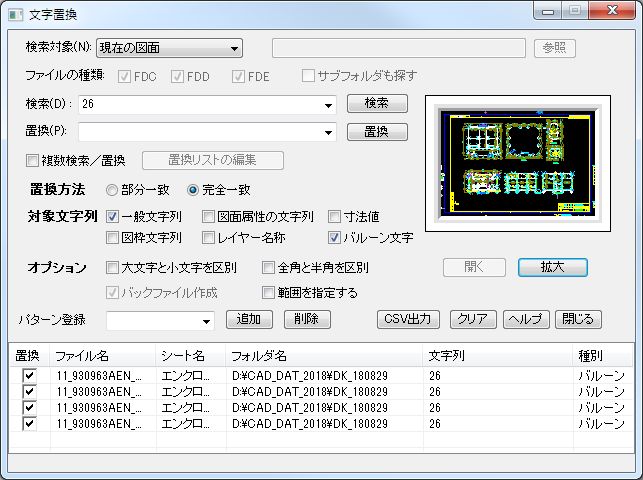 組図・風船 組図・風船一般的に、構成を追っかけてふっていくのが筋道ですよね。いかがわしきデータの風船は、使い回しのようで、飛んでます。 探すのには一苦労。ここで、注目! 文字置換【バルーン文字】 検索機能が利用出来ます。【完全一致】で、数字を追いかけられます。場所の詳細も・・分かると助かるのですが・・【拡大】は、機能していないようです。有る無しだけでも助かります。 怪しいデータの使い回しをしている用では、CAD本来の『設計支援になりません』 工数が増えるだけです。触るたびに治しているようです日が暮れますよね。 CADデータは、時間の資産でも有りますからね・ (^^;)…10/05 ちょっとメモ~ 自身満々に話す人いますが、長い間このような仕事をしていると尊敬しがたいように感じます。人間ですのでミスはつきものですし、忘れたり・・勘違いしたりします。チェックはしますが、完璧!と言う自信もありません。時間に追われての慌ただしいやりとりにあっという間に一日が過ぎていきます。これで良し! 待てよ!と確認します。それでも・・99.999%なのだと思っています。悲しいけど・・年齢を重ねても・・ |
|||
| ■過去の記事へリンク | TOPへ戻る | |||
| 2018. 08.27 CADPACデータ(図枠) … >>メニューへ戻る |
暦の上では・・すでに秋! 何故か?台風多いような気がしています。コースも・・連続発生も・・ハワイでは、モンスターハリケーン! 被害がないといいのですが・・。 CADPAC のデータ(図枠) CADPACの図枠作成は、どのように作るか? グループ階層をどのようにするかが? 何処まで含めるか? 結構重要なのですが、あちこちのデータを見ると様々ですね。 1.図枠要素 一 枠データ・文字データ(尺度・日付データ・名称等) 2.仕上げ記号- (グループ無し) 3.荒さ換算表 - 【グループ】 4.品番欄 - (グループ無し) 5.注記 - (グループ無し) 6.更新履歴欄 - (グループ無し) 7.普通寸法許容差 - 【グループ】 【グループ】処理も何処までまとめるかがポイントです。CADPACでは、図枠データがレイヤーに含まれない点が、他のCADとは異なります。色合もセンスが問われます。以前にも話しましたが、【赤】は、図枠の外枠に利用してます。まず、ヒットする必要が無いからです。線幅は利用しないので、赤を太線(0.6)とすればいいわけですよ。名案だと思うのですが・・ (^^;) 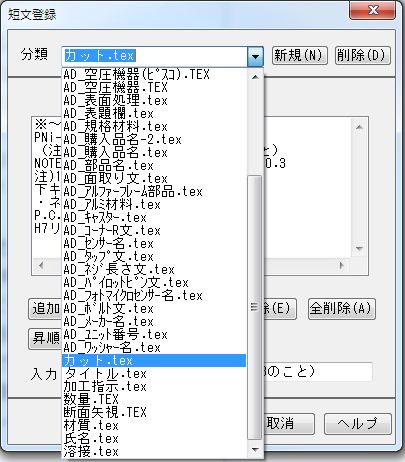 注記と短文(文字編集) 注記と短文(文字編集)ここで、注記はパターンで幾つも図枠に含めて消す手法と文字編集の短文の利用とに分かれます。CADPACの場合、複図レイアウトを利用して、他の図面からコピーするのもいいですね。(図枠データの再利用)レイヤーが保持されてコピーされるので図枠チェックすると図枠データとなっています。書くと消すでは、消す方が早いと思います。 勿論参照を利用して他の文字列を読み込みも便利です。結果は同じでも、より早い方法がいいですよね。図枠を見直すと効率も上がりますよ。 普段は気づかないけどね・ (^^;)…08/27 ちょっとメモ~ 【三角法】基本は、【Lの字】配置ですよ。位置がずれているデータには、まさかの落とし穴。 断面と平面で穴サイズが違う!ってあり!? 嘘で~す。(^^;) だまされますよね。CADで絶対にやってはいけない【文字データのみの修正】 規定の座グリ深サ・バカ穴寸法・タップ径の嘘データ・標準2d深サでない物・六角穴付ボルト深座グリ嘘データ・(径・深サ)。組図と方向が異なる部品図・・精度の悪いデータとの付き合いは、まだまだ続きます。悲しいけど・・ |
|||
| ■過去の記事へリンク | TOPへ戻る | |||
| 2018. 08.10 CADデータグループ … |
あっという間に・・もうすぐ夏休み。早いですね~
ラジコン空物・・ハンドランチにはまっています。今年は、土日は忙しい日々が続いています。ハンドランチは、スポーツです。基礎体力も重要です。トレーニングも欠かせませんよ。体重も減って、膝も、もうすぐ回復しそうです。草刈りトレーニングも・・。 CADPAC のデータ(グループ) CADPACのグループは、階層を持つことが出来ます。 1.要素一括グループ (単要素の塊) 2.要素+グループ(JISパーツ) 3.グループ + グループ など・・ 様々な組み合わせが可能です。 【構成】-【グループ】-【グループ作成】(410+END) マウスコマンドに登録して利用しています。作成と解除を入れておくといいですね。当たり『マエダ』のクラッカー・・と言う方は、達人ですね。・・ (^^;)  レイヤーとグループ レイヤーとグループCADPACの場合、レイヤーが異なってもグループにさえしてあれば処理は快適です。レイヤー移動で整理出来ます。勿論個別(線種別)の整理でも問題はありません。作図手法によって異なります。レイヤー16ヶ でどんな組図でも仕上がります。 CADPACの製図手法は、多種多様です。 1.ダイレクトコマンドの場合 【X】【Y】【T】【@】【F】【R】【O】 【X】で水平線を引き【Y】で垂直線を引く。【T】トリミングしてコーナーを作成。【@】それぞれの線に平行線を引く。【F】フリー線分で線を足して、【R】連続線を書いて【変形-340】で変更・【O】で円を描く 【U】で、十時中心線を書く と言う手順です。 【V-平行寸法】【D-円寸法】を記入 そして・・グループ処理をして部品完成。 作業レイヤー【0】での作業です。組図で重なり具合・距離を見て・・レイヤー配分を決めています。。 16レイヤーでの作業は、操作軽減の為です。 尚、線幅は0.13mmのみ利用ですよ。太線(外形線)は、4+7+14の3色 他の色は、全て 0.13mm 【2-赤】は、図枠利用以外・特記事項に利用以外利用禁止です。・ (^^;)…08/10 ちょっとメモ~ CADの線幅は、どんなもんでしょう? 寸法に全角は、困ります。困った利用の仕方で時間を潰すのは、ため息が出ます。しかも? グループ処理のない組図と戦うのは・・勘弁してよ。CADが同じでも精度の悪いデータと向き合うのは、やっぱり疲れますし・・時間が勿体ないと思うのは私だけ? 次回の注文に期待して、頑張りますか? |
|||
| ■過去の記事へリンク | TOPへ戻る | |||
| 2018. 06.04 個性と設定 … >>メニューへ戻る |
あっという間に・・6月。もうすぐ梅雨・・田植えも始まって・・ちょっとおっくうな時節ですね。紫陽花も咲き始めました。 鎌倉散歩でも行きたいですね。 CADPAC の設定 カスタマイズ機能を利用した、常用コマンドメニューを作成してます。基本設定の他にここは欠かせない。ほとんどの作業をこのメニューで出来ます。邪魔かもしれませんが、中央やや上・・8枚開いてタブにかぶらない位置にしています。 試して・・ガッテン!お勧めしています・・ (^^;)  寸法の設定 寸法の設定CADPACの寸法設定は、文字位置・線属性・データ格納と様々な設定が可能です。一度設定すると、自動です。この設定は外せない。私の場合レイヤー16ヶある右縦は、切替えて使いやすいのでそうしています。 4- 購入品・締結部品 8- DIN 寸法レイヤー 12- 文字・符号・仕上げ 16-図枠データ・その他 CADPACは、多くのCADの中でもレイヤーを見ながら操作出来る便利な機能があります。 グループ化されていても属性を頼りにレイヤー分解出来ます。 手書き図面では、文字・線に個性が出ます。トレペに深く鋭い細線は、(青焼き時代) 品格さえ感じた物です。CADを利用しても、配置や・寸法の間隔など・・みずらい物も少なくありません。 最後に、ズームアウトして一括移動すれば・・バランスがわかりやすくなります。注記の位置・など 図面は、ブスより美人がいいと思います。 機能はみたしていますけどみたいな・ (^^;)…06/04 ちょっとメモ~ あなたは、一日のメールを処理出来ていますか? いくら質疑を問い合わせても一向に戻ってこないメール。休みなのかな? 出張なのかな? 設計者は、気の短い人が多い?かも? でも・・作業に影響しますし・・時間のロスになったりと困った物です。メール無いと仕事になりません。さて、どうした物でしょう・・諦めず・・気長にまいりますか? |
|||
| ■過去の記事へリンク | TOPへ戻る | |||
| 2018. 05.10 2Dデータも色々 …2 |
GW終わってしまいました。渋滞は、予想通り。何処も混んでいるニュース。近場で楽しむ傾向にあるようです・・いつもと変わらないが一番かも (^^;)。 CADPAC V20-組図 たいした仕事ではない。そう思ってもデータによっては、難解です。部品図の最終形状が組図に反映されていますと・・意味不明です。さて、どっちが正しいのか? 悩んでいる時間が勿体ないですよね。正面図と平面図で柱の位置がずれているなんて思いもよりませんから・・ (^^;) 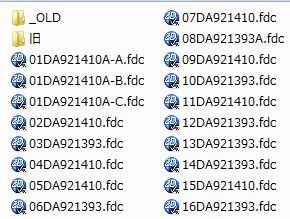 図番管理?。 図番管理?。あるお客様のファイル管理が目新しいので、いいかも! 以前にもお話しましたが、ファイル名には工夫しています。組図トップの先頭は【 _ 】アンダーバー 【 サブ-ASSY 】は、下位のフォルダへ・・作業中のファイルは、ショートカットで組図と同じ位置に・・などです。 ファイル名「●●××△△9999.FDC 」 ●● ~ 部品番号(サブ-ASSY毎) ×× ~ 部位 (英語 ) AA・AB・AC で部位が変わると BA・BBと進んでいきます。△△9999は、管理番号です。ここで面白いと思ったのが、組図の番号は、「△△999A××.FDC」となることです。 いいアイデアだと思います。【A】は、組図を表します。そしてトップの組図は【△△999F01.FDC】となります。【F】ファイナル改訂の履歴は、末尾にA~Zを付加します。やってみて分かるのですが、エクスプローラー上では、見やすい配置となります。いいと思ったことは、真似てみる! いいかも (^^;)…05/10 >>メニューへ戻る ちょっとメモ~ あなたは、利用していますか?【Q】と言うダイレクトコマンド【オブジェクトコマンドキー】です。コマンドを実行して、要素をヒットすると、コマンドが切り替わると言う機能です。【a】を実行しての場合は、サブメニューが現れます。使ってみて損のない機能ですよ。マウスコマンド・専用メニューを利用している人には、不要ですが・・ |
|||
| ■過去の記事へリンク | TOPへ戻る | |||
| 2018. 05.03 2Dデータも色々 …1 |
GWど真ん中… 朝、雨でしたが・・すっきりと晴れました。すっかりはまったハンドランチ! 筋トレ・ダイエットと体にもいいようです。これは、スポーツですよ。
もう・3機だめにしましたけど・・(^^;)。 CADPAC V20 Inventor の仕事も片付いて、CADPAC の仕事に戻りました。リピート設計。組図をもらって・・ショック! またしても・・かろうじてグループ化されていますが・・部品図は、1レイヤーの処理です。グループはほとんど無しです。もとい(基) 他の、サブ組は、なっていませんでした (^^;) 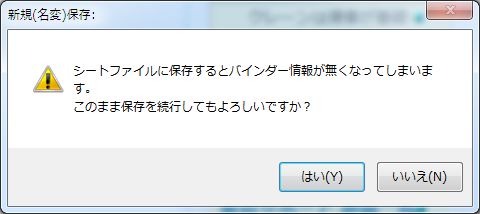 設定?。 設定?。表示設定は、全て全角?のようです。図枠は、黄色・寸法文字は・水色・補助線は、黄色と目には優しくない設定です。CADは同じでも・・何故にと思う環境設定ですね。 合わせる必要は、ないのですが・・困りものです。組図が流用で、部品図の最終反映はないので、時間がかかります。おまけに寸法精度が良くないです。やっぱり舶来CADで書かれたのかな? そう思いながら苦戦は続きます。(^^;)…05/03 ちょっとメモ~ 拡張子【FDE】名前を変えて保存【FDC】にすると上の画像のように怒られます。「シートファイルに保存するとバインダー情報が無くなってしまします。 このまま保存を続行してもよろしいでしょうか?」タブファイル(複図)・エクセルデータの貼り付け・外部リンクなどの関連情報が無くなります。1ファイルの容量も増えます。 基本的に、フォルダ管理で進めていますので、組図は上、部品図は下位のフォルダとなりますよね。 便利だけど・・利用はしていないので、貼り付けた場合、戻せないので・・要注意です。コピーしてからがいいですね。 |
|||
| ■過去の記事へリンク | TOPへ戻る | |||
| 2017. 9.12 コマンドツールの見直し … >>メニューへ戻る |
九月! もう半ばです… 虫の大合唱… ベランダに迷い込んだコオロギ? そこで泣くか? 殺虫剤! …それもかわいそう・.・ 追い出し作戦はないものかと・・キャンプいきたいですね~。 常用コマンド BOX 先月コマンドツールBOXを書きましたが、ちょっと見直して見ました。 10個 → 12個 追加パターンです。「交点間消去・文字高さ」の追加です。A-CAD 図面 は、文字高さがバラバラ… ここに追加してスピードアップです。・・(^^;) 【ほどよい加減は、良い加減!(イイカゲン)】 イイカゲン(デタラメでない!) に引っかけた職人の言葉です。この良い加減が… なかなか難しい訳です。 測定器を使わずに温度や寸法を見極める。道具がなければ作ってしまう。 創意工夫の極み! どの職業でもあるはずですよね。スピードは、永遠のテーマですからからね(^^;)…09/12 ちょっとメモ~ 美的感覚・・ 組図の風船や寸法の配置。 そこには、バランス感覚も重要です。設計者の趣味に「カメラ」が入っていればそこそこバランス感覚はマスターしていますね。 今は、スマホ時代です。SMSでは、真四角の写真が増えています。ここで、1/3 ルールと言う物があります。画面を9分割した交点に被写体を合わせると言う物です。景色なら水平線を下の1/3に合わせる要領で撮影します。風船の配置は、時計回りで、放射状に配置すると美しいですね。図面配置は、左を少し多めの余白。寸法補助線は、遠くに行くほど間隔を広く取る。など、ちょっと最後に見直すのもいいかもね。 |
|||
| ■過去の記事へリンク | TOPへ戻る | |||
| 2017. 8.10 ツールは一緒でも … あらら ? >>メニューへ戻る |
八月! いよいよ夏休み… あと少し… 夏期休暇! 当然! 海か山か? と迷いますが・・ 避暑地に…行かねば・.・ 何処も混でそうですが、参加しないとね。 くれぐれも、事故の無いようにと願います。 PC & CADツール PCの利用しない日は、まず無い。 そういう私ですが、ふと気づけば手が勝手に動いています。 操作を全て『Mouse』 を利用しての作業とショートカットを利用すると二割効率がアップすると言います。 特にエクセルを利用する場合は沢山技がありますね。 では、CAD では? CADPAC V19 の場合は、『ダイレクトキー』『テンキー』というコマンド方式があります・・。(マウス以外に) A-CADの場合、キー+Enter なのでワンテンポ手間がかかります。若い人は、ダイレクトモードを利用しない人も多いそうです。勿体ないと思うのですが… 時間のかからないことに超したことはないと思うのですが・・(^^;) ちょっとメモ~ 不満たらたら・・ よくある話? もらったデータにがっかり… と言うことありませんか? このところ多いですね。 組図データを利用して流れ方向が逆パターの作成。 よし簡単と思いきや (^^;) ほとんど使えないことが分かりました。 SUSのフレーム部品は、ボルト位置がずれていたり・・□40 のフレームセンターが0.0052ずれていたり・・ 本当に疲れます。CADPAC の重複線消去の対象にグループ部品は含まれていません。 寸法の重複も対象外です。消すには、?となります。全てグループを解除して重複削除後、再グループ化となりますかな? 自分の作ったデータをレイヤーを変えて再配置かな? |
|||
| ■過去の記事へリンク | TOPへ戻る | |||
| 2017.
5.26 そろそろ V19 |
五月が終わると… 梅雨の時節。雨を嫌うと損した気分になるので、あまり気にしていませんが… お出かけはやっぱり大変ですね。しっかりと準備して、出ますが忘れ物も多いお年頃。計画して、チェックして…やること変わらないのですが、年には勝てませぬ CADPAC V19 → 6/1 Release  本家サイトに次期 Ver-19 の案内がありました、 CADPAC V19 本家サイトに次期 Ver-19 の案内がありました、 CADPAC V19 レイヤーパネルでの確認表示・アイコンサイズ(拡大)対応・変形の拡張・など。 PDFで確認はこちらです。 設計環境での Ver UP 3D-CAD は、上位互換優先ですよね。CADPAC での魅力は、Ver 依存が全くありません。拡張子を統一して環境ファイルをもらうと全く同じ環境での作業・統一した仕上がりになりますよね。 実は、これがありがたいのです。 残念なことは、最新の機能をフルに使えないことです。社内・ローカルルールが存在するので、合わせないと行けませんよね。もったいないけど… しょうが無いですね。3D → 2D 図面は、Solidworks インターフェース が見方してくれます。画面中央原点でのスケッチで SWにも渡せます。拘束は別ですが…。(^^;)…05/26 >>メニューへ戻る ちょっとメモ~ DXF・DWGの流用 古いCAD で書いたデータの中には、寸法文字『全角数字』と言うものも少なくありません。全角文字では、CADPACでは、寸法として認識しないので、『 E-寸法編集 』が利用出来ません。 そこで登場するのが、『全角→半角変換』 『作図』→ 『注記』 → 『半角全角変換』 『306+END』 矢印結合出来る場合やそれでも認識しない場合は、変換オプションを再設定で再トライする必要がありますが…。 知ってるよ! と言う方は、達人ですねきっと…(^^;)… |
|||
| ■過去の記事へリンク | TOPへ戻る | |||
| 2016.11.05 | 54ぶり? 1962年以来の早すぎる初雪でした。昭和37年ですか?残念ながら生まれていましたが… ヨット太平洋横断(堀江さん当時23歳) 新千円札発行
北陸トンネル開通! もちろん記憶にあれませんね。ちなみに松田聖子さんの3.10誕生した年だそうな… やっぱりCADデータは、正確一番・グループ二番? 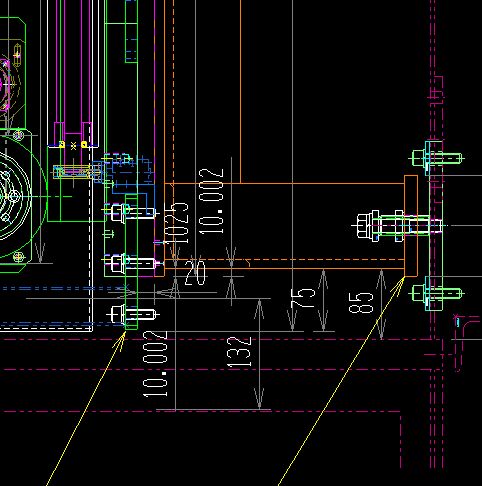 3D作業が続いていましたが…2D構想組図のデータが舞い込んできました。 いろいろな業者が書いた物を組み合わせているようです… レイヤーの使い方・グループの処理も曖昧です。
データは、3D → 2Dも混じっているようです。これは参りました。変換の途中の縮尺を正確に作業してないと思われます。 なぜか? 円までが150.03
となっています。こうなると最初から書いた方が早いのです。 まてよ…CADの略称は何でしたっけ? ちっとも支援にならないではないか? 3D作業が続いていましたが…2D構想組図のデータが舞い込んできました。 いろいろな業者が書いた物を組み合わせているようです… レイヤーの使い方・グループの処理も曖昧です。
データは、3D → 2Dも混じっているようです。これは参りました。変換の途中の縮尺を正確に作業してないと思われます。 なぜか? 円までが150.03
となっています。こうなると最初から書いた方が早いのです。 まてよ…CADの略称は何でしたっけ? ちっとも支援にならないではないか?まずは、パーツ毎グループ処理が先ですね。 レイヤーのありかを確認しながら色をつけながら処理います。 レイヤーを見ながらの作業は、CADPACの利点です。 それにしても… ひどいなー (^^;) と言いながら作業は、進みます。 CADPACのJIS機械オプションを利用しながら組立を進めます。納期が無いのに… 予算もないでは困りますね。 大体の動きと意図を確認。 そうか… なんとパーツが生産中止の物も… こうなると基本構成の組み直しと設計検証もしないといけません。流用設計ではなくて、新規の設計となりそうです。 構成の中心をしっかり合せて確認してから作業しないと落とし穴にはまります。 途中でおかしいな~ となれば時間のロスとストレスは限りなく富士山の頂上付近まで一気に上昇しますので… 難しいメカではないのですが…11/05 >>メニューへ戻る ちょっとメモ~ 【作図】→【文字編集】→【文字置換】 CADPAC 検索・置換の機能を利用していますか? 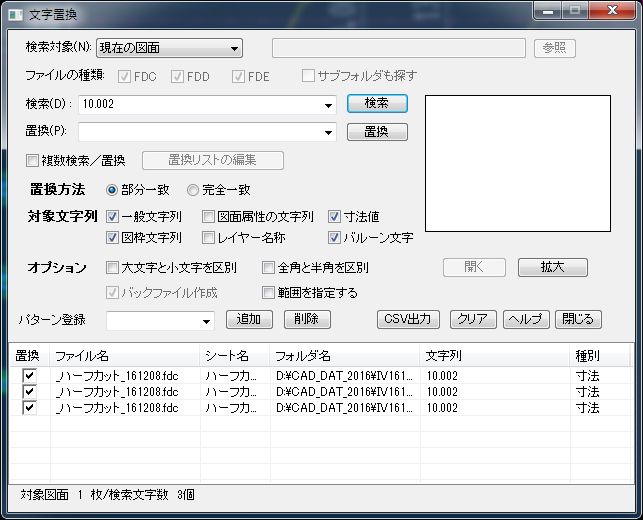 風船番号・テキスト・注記を置換出来る機能です。 特に便利に利用出来る点は、対象文字列・一般文字・図面属性・寸法値・図枠文字・レイヤー名称・バルーン文字と選択技が多いからです。 風船番号・テキスト・注記を置換出来る機能です。 特に便利に利用出来る点は、対象文字列・一般文字・図面属性・寸法値・図枠文字・レイヤー名称・バルーン文字と選択技が多いからです。この機能を利用して検索すると… 何カ所あるのか…無いのか… 重複している。などが解ります。 隠れた機能ですが… 試して下さい。2画面構成で作業しているのですが…文字が小さい(綺麗ですが…)なかなか難しいです。なんせ老眼なものですから…(^^;)… 【注記アイコン】→右クリック→ 一番下にありますよ~ |
|||
| ■過去の記事へリンク | TOPへ戻る | |||
| 2016.08.20 >>メニューへ戻る |
ややや… 台風一過。 天気は、最高…気温も上昇ですよ。オリンピックで寝不足気味。帰省ラッシュの大渋滞。そんな中… 休日返上でお仕事モード全開でした。
(泣) さて、後半に突入します。 さて、 今回のテーマは、CADが同じでも… についてです。3D-CADは客先に合わせたものが理想です。でも… 昨今は、機密保持とかで外部に出ることは少なくなりましたね。同じ環境でフォルダ管理をしっかりすれば、逆にどこでもチーム設計作業が出来るので効率がいいはずなのですが…管理が大変なのか…
いっこうに出回ることがありません。今回は、CADPACでの仕事でしたので、変換作業がいらないので、スムーズに作業が出来ました。 さて、 今回のテーマは、CADが同じでも… についてです。3D-CADは客先に合わせたものが理想です。でも… 昨今は、機密保持とかで外部に出ることは少なくなりましたね。同じ環境でフォルダ管理をしっかりすれば、逆にどこでもチーム設計作業が出来るので効率がいいはずなのですが…管理が大変なのか…
いっこうに出回ることがありません。今回は、CADPACでの仕事でしたので、変換作業がいらないので、スムーズに作業が出来ました。【製図作業は、CADPACが早い】 最新 V18.0 CADPAC 1.図枠レイヤーが256レイヤーの外にいる → 縮尺には依存されない 2.仕上げ・溶接・公差・など専用ツールが豊富 3.JIS機械オプション・ボルトを始めとするパーツ製図不要 4.レイヤーを見ながら分類整理出来る。 5.異縮尺の管理も簡単 (レイヤー縮尺管理) CADPAC の早い理由はここにあります。 コマンド優先モード 私の場合の操作は、優先順序を紹介します。 1. マウスジェスチヤーコマンド 2. ダイレクトコマンド 3. カスタムメニュー 4. テンキーコマンド 5. アイコンコマンド 6. メニューコマンド 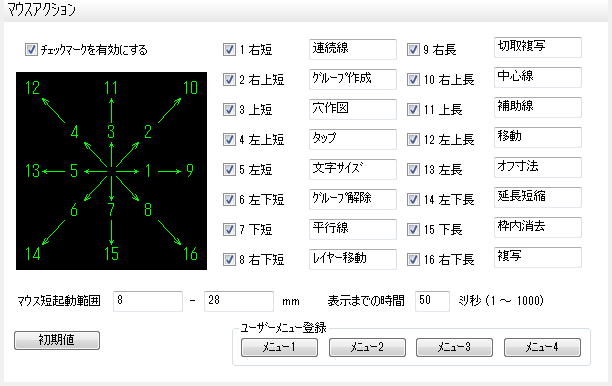 としています。まずは、お薦めマウスジェスチャーをカスタマイズしてマウスの空想移動距離と時間の短縮を図るのが狙いです。同じCADを利用していても使い方は様々でした。
ダイレクトコマンドをほとんど利用しないでせっせとアイコンを追いかけている操作は、以前訪問した会社で驚かされました。 CADPACを古くから利用しているとキーボードをたたく音が特徴だと思っていましたので、なんか静かだと思ったのがきっかけです。
描画には変わりが無いのですが…そのスピードには歴然の差が生じますよね。 としています。まずは、お薦めマウスジェスチャーをカスタマイズしてマウスの空想移動距離と時間の短縮を図るのが狙いです。同じCADを利用していても使い方は様々でした。
ダイレクトコマンドをほとんど利用しないでせっせとアイコンを追いかけている操作は、以前訪問した会社で驚かされました。 CADPACを古くから利用しているとキーボードをたたく音が特徴だと思っていましたので、なんか静かだと思ったのがきっかけです。
描画には変わりが無いのですが…そのスピードには歴然の差が生じますよね。なんか勿体ない感覚がします。考える時間は短縮出来ないものの…操作に無駄な時間を取られたく無いように思いますがいかがでしょうか? 【X】水平線を引き 【@】で平行線を引き 【Y】で垂直線を引き【C】で垂直線をコピー 【スペース】でマウスモード 【テンキーで数値】 【T】 でトリミングして四角形が… と書いてしまうと勿体ないのですよ… 【B】 四角形を利用して数値を二つ…好みの四角形の方が早い。しかもグループとなっている。書き方も工夫すると時短には有効です。 もらった図面は、寸法補助線が【黄色】  部品のグループはしているものの…レイヤーは、ばらばら! 図枠を利用しているが… 部品数値が右側? 図歴欄がない。など社内のルール作りがされていないようです。CADPACの使い方としては、勿体ないのですよね。 部品のグループはしているものの…レイヤーは、ばらばら! 図枠を利用しているが… 部品数値が右側? 図歴欄がない。など社内のルール作りがされていないようです。CADPACの使い方としては、勿体ないのですよね。図枠の任意の位置に各項目を指定する 図枠の活用は、便利なのにね。 ファイル属性との連携は面倒なように思いますが… 吐き出しが出来るので積極的に利用したいCADPACの機能です。 図枠デザインは、長く使うので大企業の作り方は複雑ですが、よく考えられています。アレンジしてもいいと思います。気密事項ですので公開できませんが… 08/20 ちょっとメモ~ 三菱にくいね! なんと3Dデータの軸が0.5度傾いている。基本軸では、配置出来ないのです。こんなこともあるのですね。当然インポートデータですので、必要な表面を選択して【移動・回転】で修正しますが… ビューを再設定しないと図面に影響します。憎いね三菱…となってしまいましたよ…! (^_^;) |
|||
| ■過去の記事へリンク | TOPへ戻る | |||
| 2016.07.10 | 7月10日…選挙の日。 天気も上々…忙しい休日になりそうなそんなスタートですね。今年は、暑い夏になりそうです。熱中症も増えます。 こまめに水分補給。のどが渇いてからでは、遅いようですよ。 さて、 今回のテーマは、CADフォルダー計画 についてです。作業するときのフォルダー構成を紹介します。 【CAD設定による分類と仕分け】 CADPAC 1.保管場所 → ドライブ →フォルダ →分類 2.仕分けと名称 →組図と部品図 3.先頭番号と名称。 4.末尾処理(図面サイズ) 5.その他共通のフォルダ (用途別) 以上の5項目としました。 ルールと習慣 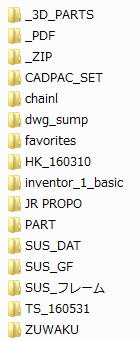 私の場合のCADデータは… 私の場合のCADデータは…ドライブ:D → ¥CAD_DAT2016 としています。まずは、年度別管理です。 左の画像は、その下を示しています。 客先記号をつけてスタートした日付で整理しています。CADPACの環境設定は、CADPAC_SETで管理。資料整理共通フォルダ _PDF・_ZIP・PART・ZUWAKU となります。3Dは、DW(Download File)中間ファイルのみを残しています。SUSは、アルミフレームの資料です。 各客先の共通 _3D _SEND _ZIP _OLD が共通作成のフォルダです。 年度管理で整理になれるといつ頃・どこの…と管理しやすいです。 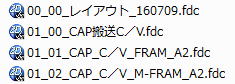 以前にも話したような気もしますが… 以前にも話したような気もしますが…装置TOPは、00_00 先頭二桁は、装置部位を示す。次の二桁は、風船番号になります指定が無い場合は、英語半角大文字で統一しています。もちろん漢字名称・全角カタカナも利用します。半角カタカナは禁止としています。JR PROPO は、趣味のフォルダーですね。 07/10 ちょっとメモ~ 同じCADを利用していても設定が異なると別の図面のようになります。CADPACでは、全角と半角を同じ全角で表示出来る機能があります。A-CAD用には、この機能を利用しています。印刷を考慮しての様々な工夫が多くの時間をロスします。客先に合わせた設定を作るのは、結構面倒です A-CAD LT とMechanical では、微妙に違いますよね。CADPACは、環境ファイルで管理出来ますので、切り替えを忘れると泣きます…! (^_^;) |
|||
| ■過去の記事へリンク | TOPへ戻る | |||
| 2016.06.05 | 6月に雪?…?。奄美大島でも…115年ぶりの雪! 地球の悲鳴でしょうか? 最近の天気気になります。 すでに南では梅雨入りですよね。 さて、 今回のテーマは、CAD標準化計画-2 についてです。前回は、最小限として書きました。 【A-CAD向け最小規定条件→ 標準化] おさらい 1.「0」レイヤー仮作業用 2.DEFPOING は、枠要素(出力範囲)+点要素 (非印刷レイヤー) 3.線幅は、利用しない。 4.太線設定 3色(白・緑・橙色)その他はすべて細線 5.印刷しない色 (濃い青) 以上の5項目としました。 社内ルール CADPACの環境設定は、コピー出来ます。保管場所をローカルにコピーして読み込むと同じ環境に出来ますね。細かな設定が同じ環境に出来る工夫です。サーバーに規定した物を保管していつでも戻れる環境作りは、重要となると思っています。ところが…当然コマンド体型のオリジナルとは違ってしまいますよね。 特にマウスコマンドは好みが大きいと思います。 オリジナルの浮遊窓のコマンドも同様です。こちらを新たに校正し直して自分のオリジナルが完成します。個人的に結構気に入っている寸法補助線の →(開矢印)の設定は、なぜか昔から 長さ2.5 角度12度の設定で利用しています。出力の美しい図面となるような気がしているからです。 同じ設定を利用している人に出会うとなんか親しみを感じたりしますよね。 06/05 ちょっとメモ~ 一度設定するとなかなか変えることのない環境ですが… A-CADのお客様は統一性がほとんど無いので… 環境ファイルは、かなり増えてしまいました。 データ移行して環境を切り替えて利用も一つですが… インストールフォルダを丸ごとコピーして、cadpac.exe のショートカットで切り替える手法もおすすめです。V18では、セットアップ終了した時点で、丸ごとコピーしておいた物を保管しています。 トラブルがあったときのためです。丸ごと利用しているフォルダーにコピーすると復旧しますので…! (^_^; |
|||
| ■過去の記事へリンク | TOPへ戻る | |||
| 2016.05.20 CAD標準化-1… CADスケール利用設定は、 こちらから 色に関する基礎知識 エンジニアのための配色まとめ Amazonへリンク  |
ご無沙汰してしまいました。結局GWは、休みをいただけない状況となってしまいました。見積が甘かったです…(^^;) さて、 今回のテーマは、CAD標準化計画についてです。標準化と言っても…何をどうして…今頃…と様々な疑問が沸きますよね。今回の仕事もA-CAD仕様でしたが、条件がなかったのでこちらから提案する方向となり最小限の規制としました。 【A-CAD向け最小規定条件→ 標準化] おさらい 1.「0」レイヤー仮作業用 2.DEFPOING は、枠要素(出力範囲)+点要素 (非印刷レイヤー) 3.線幅は、利用しない。 4.太線設定 3色(白・緑・橙色)その他はすべて細線 5.印刷しない色 (濃い青) 以上の5項目としました。 図枠の、準備 頂いた図枠からレイヤー配色を拾って図枠外に線要素・レイヤーに振り分けて準備します。 念のため重複線消去して… 各縮尺1/50・1/32・1/25・1/20・1/16・1/10・1/8・1/5・1/2で各サイズに変えて準備しました。 これをスタート図面として開始します。尺度の同じサイズに収まる物はコピーしてからファイル名を変更して利用すると日付など修正が少なくて便利です。 組図が途中の内にあれくれ…こっちが先… などと指示があり結局部品の共通化出来ないうちに製作図を書くのはしんどかったです。 それにしても…時間が足りない。 必死で取り組みましたが行程には収まりそうにないので…変更。途中の変更も入りましたので、当然収まらないのですが… 見積が甘かったと反省しています。 製缶ものは、時間がかかりますよね。 05/20 ちょっとメモ~ 機械オプションに鋼材データ・ボルトデータを呼び出したら欄外に配置整理して利用する方法はいかがでしょう。 コピーして再利用。「やってるよ!当たり前だの***カー! 」(古い?笑)プレート部品も組図の欄外に残しておきます。製作図3面図が出来たらグループ処理とレイヤーを見直して組図の部品と差替える。一寸手間ですが… ポカよけにもなりますね。変形した部品も色を変えるとわかりやすいですね! (^_^;) |
|||
| TOPへ戻る | ||||
| ■過去の記事へリンク | TOPへ戻る | |||||||||||||||||||||||||||||||||||||||||||||||||||||||||||||||||||||
| 2016.02.16 CADの使い方 … CAD利用者試験 - acsp.jp |
あっと言う間に… 春一番のあとまたまた寒い日が続いています。ここに来て長期の仕事も後半に突入しました。CADの利用方法についてですがルールに基づいた書き方が重要です。ルールが先か? 書き方が先か? となりますが… 客先に納品するので… ルールが優先という結論となりのます・ データは一人歩きするので… 品格のないデータに長旅をされると受取った方の時間ロスは言うまでもありません。 しかし、書けているようで書けていない。良くあります。頂いてがっかりするのは図枠も同様です… 今回のテーマは、手順と書き方についてです。  基本は、外形線・中心線・破線 ここでドラフターで書いていた人は、中心線から対象複写して書く人が多いようです。最初からCADと言う人は、外形から…
と言う傾向にあるようです。 CADの特性にもよりますが、Bricscad では、直行モードで連続して書けるポリラインの利用でスムーズに外形がを作成することが出来ます。あと幾つ…
言う作業は大変かもしれません。寸法を測りながらとなるとコマンドの切替えも大変です。 基本は、外形線・中心線・破線 ここでドラフターで書いていた人は、中心線から対象複写して書く人が多いようです。最初からCADと言う人は、外形から…
と言う傾向にあるようです。 CADの特性にもよりますが、Bricscad では、直行モードで連続して書けるポリラインの利用でスムーズに外形がを作成することが出来ます。あと幾つ…
言う作業は大変かもしれません。寸法を測りながらとなるとコマンドの切替えも大変です。CAD作業では、多くの時間マウスが移動する空想時間が多くなります。私の場合は、マウスゼスチャーコマンドを利用します。移動距離と方向によって16コマンドが実行出来る手法です。ラインの切替えは、数字+N 【Enter】で、8種類・数字+C 【Enter】でカラー16(規定値)の切替えが可能です 外形の手順は下記に整理しました。 【製図の手法… 優先順位】 1.対象図形は、複写対象で書く・平行線で書く 2.四角図形は、BOXからスタート。 3.配置は、十字コマンド(中心線)でマーク。 4.移動・コピーの配置は、カーソルモード利用。 5.図形のコピー前に、グループ化 6.独自のマークは連続線で書く。 7.寸法は、オフセット寸法を優先 8.寸法を含む変形モードで、図形を変更する。 9.グループのまま、編集・変更する 10.レイヤー・線種・色を見直す。 CADPACでは、位置ズレ・重複線の起こる可能性は限りなくZeroに近いのです。年内に終わりそうにない案件は、まだまだ続きそうです…。 02/16 ちょっとメモ~ Solidworksで使いたい… 図形のコピーと共用方法。 スケッチ図形は完全拘束が原則ですよね。他のモデルから・DXFを読み込んで書く作業を軽減できます。どんどん使いたい機能ですね。しまった?! 消す前に… 回転・コピーをお試し下さい(^_^;) |
|||||||||||||||||||||||||||||||||||||||||||||||||||||||||||||||||||||
| ■過去の記事へリンク | TOPへ戻る | |||||||||||||||||||||||||||||||||||||||||||||||||||||||||||||||||||||
| 2015.05.05 JIS B0001 表 1−A 列サイズ(第 1 優先) 単位 mm 呼び方 寸法 a×b A0 841× 1 189 A1 594× 841 A2 420× 594 A3 297× 420 A4 210× 297 表 6−推奨する尺度種別 B 0001:2010 推奨する尺度 → 現尺1:1 倍尺 50:1 20:1 10:1 5:1 2:1 縮尺 1:2 → 1:5 → 1:10 1:20 → 1:50 1:100 1:200 1:500 1:1000 1:2000 1:5000 1:10000 |
CAD SCALE 一覧
左は、JIS規格です。参照して下さい。 >>メニューへ戻る |
|||||||||||||||||||||||||||||||||||||||||||||||||||||||||||||||||||||
| ■過去の記事へリンク | TOPへ戻る | |||||||||||||||||||||||||||||||||||||||||||||||||||||||||||||||||||||




